概述 UWP Community Toolkit Extensions 中有一個為TextBox 提供的 SurfaceDial 擴展 - SurfaceDialTextbox,本篇我們結合代碼詳細講解 SurfaceDialTextbox 的實現。 SurfaceDialTextbox 為 Tex ...
概述
UWP Community Toolkit Extensions 中有一個為TextBox 提供的 SurfaceDial 擴展 - SurfaceDialTextbox,本篇我們結合代碼詳細講解 SurfaceDialTextbox 的實現。
SurfaceDialTextbox 為 TextBox 提供了一種簡單的 Surface Dial 的菜單和操作方式,支持設置 TextBox 操作在 Dial 中的圓形菜單,選擇後旋轉 Dial 可以方便的對 TextBox 中的數值進行調整,調整方式類似於 NumericUpdown,可以設置數值上限和下限,以及步長;旋轉 Dial 可以選擇有震動反饋,超過界限後也會有反饋提示,點按 Dial 可以選擇 Focus 到下一個 Element。接下來看看官方示例的截圖:
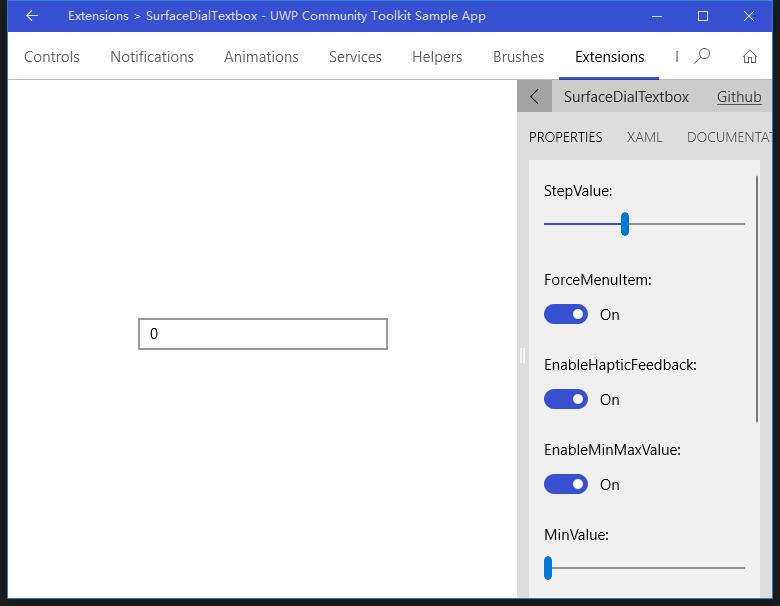
Doc: https://docs.microsoft.com/zh-cn/windows/uwpcommunitytoolkit/extensions/surfacedialtextboxhelper
Namespace: Microsoft.Toolkit.Uwp.UI.Extensions; Nuget: Microsoft.Toolkit.Uwp.UI;
開發過程
代碼分析
SurfaceDialTextbox 的處理在類 SurfaceDialTextbox.cs 中,我們先來看看類的結構:

可以看到類中定義瞭如下的依賴屬性:
- ForceMenuItem - 標誌是否強制在 Surface Dial 上下文菜單中加入 SurfaceDialTextbox 對應的菜單,如果應用中沒有其他控制器,則需要設置為 True;如果有,則設置一致即可;
- Icon - SurfaceDialTextbox 在 Surface Dial 上下文菜單中顯示的 Icon,類型是 RadialControllerMenuKnownIcon,枚舉類型;預設為 Ruler;
- StepValue - 標誌了旋轉 Surface Dial 時,每旋轉一次對應的數值變化步長;變化時觸發 StepValueChanged 事件;
- EnableHapticFeedback - 標誌了是否允許在旋轉 Surface Dial 時的震動反饋;
- MinValue - 數值變化的最小值;預設為 -100;
- MaxValue - 數值變化的最大值;預設為 100;
- EnableTapToNextControl - 標誌是否在點擊 Surface Dial 時,將 Focus 移動到下一個 Item;適用於表單類場景,需要切換多個 TextBox;
- EnableMinMaxValue - 標誌是否為 SurfaceDialTextbox 設置數值最小值和最大值;
然後我們看幾個全局靜態變數:
- _controller - RadialController 類型,是 Surface Dial controller 實例;
- Controller - _controller 對應的 public 類型,支持在調用代碼中獲取 Surface Dial controller 實例,用於 SurfaceDialTextbox 之外的控制項上;
- _stepTextMenuItem - RadialControllerMenuItem 類型,在 Surface Dial 上下文菜單中顯示的菜單項;
- _textBox - SurfaceDialTextbox 對應的 textBox 控制項;
接下來看幾個 SurfaceDialTextbox 對應的主要處理方法:
1. Controller_RotationChanged(sender, args)
Surface Dial 旋轉時觸發的事件處理方法,根據當前顯示的 Text,獲取對應的 double 類型值;根據當前 Dial 旋轉角度和 StepValue 來判斷數值的變化,如果允許最大最小值區間限制,則判斷是否越界後設置數值;如果 Text 不是數值,則設置預設值 0.0;
private static void Controller_RotationChanged(RadialController sender, RadialControllerRotationChangedEventArgs args) { if (_textBox == null) { return; } string t = _textBox.Text; double nr; if (double.TryParse(t, out nr)) { nr += args.RotationDeltaInDegrees * GetStepValue(_textBox); if (GetEnableMinMaxValue(_textBox)) { if (nr < GetMinValue(_textBox)) { nr = GetMinValue(_textBox); } if (nr > GetMaxValue(_textBox)) { nr = GetMaxValue(_textBox); } } } else { // default to zero if content is not a number nr = 0.0d; } _textBox.Text = nr.ToString("0.00"); }
2. StepValueChanged(d, e)
StepValue 屬性改變時觸發事件的處理邏,為 textBox 設置 GotFocus 和 LostFocus 事件綁定,我們來看看這兩個事件的處理:
TextBox_GotFocus(sender, e) 處理邏輯:獲取 Radial Controller,如果需要添加 MenuItem,則根據設置添加對應的 MenuItem;設置轉動時的震動反饋,旋轉的步長,旋轉變化事件;如果允許點擊 Focus 到下一個控制項,則設置 Radial Controller 的 點擊事件;
private static void TextBox_GotFocus(object sender, RoutedEventArgs e) { _textBox = sender as TextBox; if (_textBox == null) { return; } if (!IsSupported) { return; } _controller = _controller ?? RadialController.CreateForCurrentView(); if (GetForceMenuItem(_textBox)) { _stepTextMenuItem = RadialControllerMenuItem.CreateFromKnownIcon("Step Text Box", GetIcon(_textBox)); _controller.Menu.Items.Add(_stepTextMenuItem); _controller.Menu.SelectMenuItem(_stepTextMenuItem); } _controller.UseAutomaticHapticFeedback = GetEnableHapticFeedback(_textBox); _controller.RotationResolutionInDegrees = 1; _controller.RotationChanged += Controller_RotationChanged; if (GetEnableTapToNextControl(_textBox)) { _controller.ButtonClicked += Controller_ButtonClicked; } }
TextBox_LostFocus(sender, e) GotFocus 事件對應的相反處理,作用是在 Radial Controller menu 中去掉對應的 MenuItem;解除 RotationChanged 和 Controller_ButtonClicked 事件的綁定;
private static void TextBox_LostFocus(object sender, RoutedEventArgs e) { if (_textBox == null) { return; } if (GetForceMenuItem(_textBox)) { _controller.Menu.Items.Remove(_stepTextMenuItem); } _controller.RotationChanged -= Controller_RotationChanged; if (GetEnableTapToNextControl(_textBox)) { _controller.ButtonClicked -= Controller_ButtonClicked; } _textBox = null; }
調用示例
我們設置一個 SurfaceDialTextbox,預設值為 0,每次變化為 1,區間是 0~100;來看第一張圖中,點按 Dial 時會出現 SurfaceDialTextbox 的菜單,菜單圖標是尺子;點按後可以通過旋轉來改變 textbox 的值;如果初始時不點按 Dial,直接旋轉也是一樣改變 textbox 的值;在值超出 0~100 區間時,Dial 會有震動反饋;
<TextBox HorizontalAlignment="Left" VerticalAlignment="Top" Margin="0,0,0,10" Text="0" Width="250" Height="50" FontSize="20" extensions:SurfaceDialTextbox.StepValue="1" extensions:SurfaceDialTextbox.ForceMenuItem="True" extensions:SurfaceDialTextbox.EnableHapticFeedback="True" extensions:SurfaceDialTextbox.EnableMinMaxValue="True" extensions:SurfaceDialTextbox.MinValue="0" extensions:SurfaceDialTextbox.MaxValue="100" extensions:SurfaceDialTextbox.Icon="Ruler" extensions:SurfaceDialTextbox.EnableTapToNextControl="True"/>
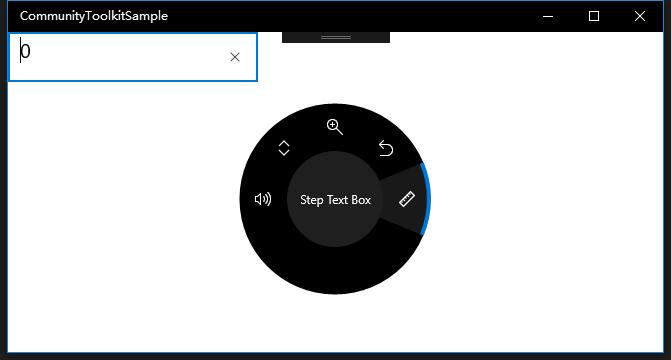
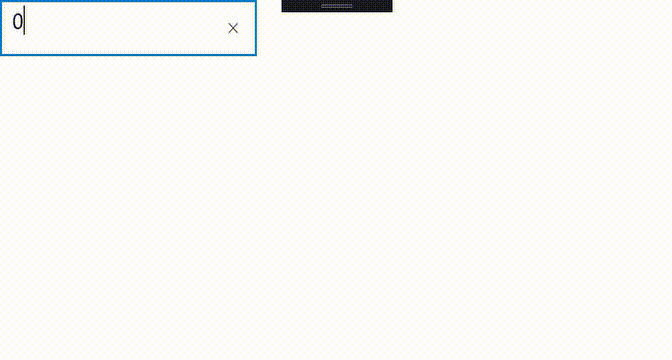
總結
到這裡我們就把 UWP Community Toolkit Extensions 中的 SurfaceDialTextbox 的源代碼實現過程和簡單的調用示例講解完成了,希望能對大家更好的理解和使用這個擴展有所幫助。歡迎大家多多交流,謝謝!
最後,再跟大家安利一下 UWPCommunityToolkit 的官方微博:https://weibo.com/u/6506046490, 大家可以通過微博關註最新動態。
衷心感謝 UWPCommunityToolkit 的作者們傑出的工作,Thank you so much, UWPCommunityToolkit authors!!!



